8.12: Inserción de pies de página de diapositivas y folletos
- Page ID
- 155867
Los pies de página de diapositivas representan otra forma de personalizar aún más el aspecto de la presentación. Los pies de página de diapositivas suelen mostrarse en la parte inferior de la diapositiva, dependiendo del tema de la presentación. Hay varios campos disponibles para ser agregados a cada diapositiva, incluyendo la fecha, un número de diapositiva o un campo de texto personalizable. Se puede![]() incluir o excluir una combinación de estos campos. En la pestaña Insertar, elija la opción Encabezado y pie de página del grupo Texto para abrir la ventana Encabezado y Pie de página.
incluir o excluir una combinación de estos campos. En la pestaña Insertar, elija la opción Encabezado y pie de página del grupo Texto para abrir la ventana Encabezado y Pie de página.
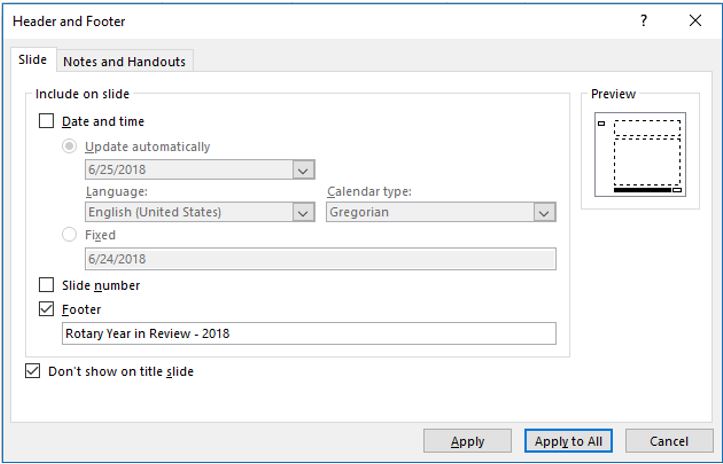
Dos opciones que a menudo se pasan por alto son la casilla de verificación No mostrar en la diapositiva de título y los botones Aplicar versus Aplicar a todo. La opción No mostrar en la diapositiva de título generalmente se selecciona para evitar que el pie de página aparezca en la diapositiva de título. Para asignar las opciones de pie de página a la diapositiva actual, elija el botón Aplicar. Alternativamente, el botón Aplicar a todo asigna las opciones de pie de página a todas las diapositivas, excepto el título (si la casilla de verificación No mostrar en la diapositiva de título está marcada).
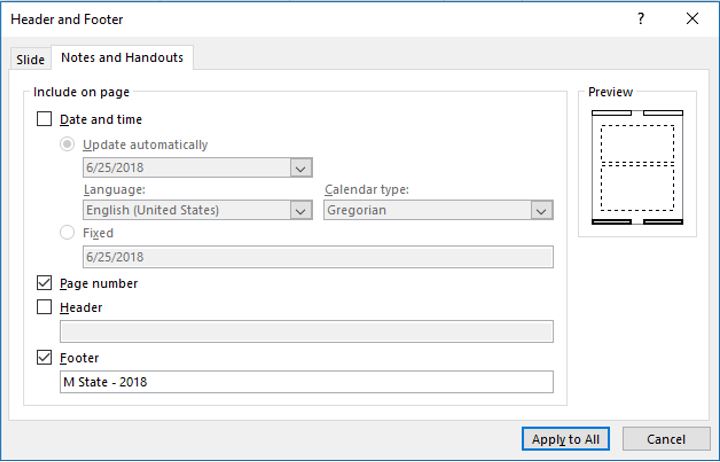
Los pies de página de diapositivas son diferentes a los pies de página de folletos. Ambos pueden existir en una misma presentación, pero cada uno tiene sus propios usos. Mientras que los pies de página de las diapositivas aparecen en la pantalla durante las presentaciones de diapositivas, el pie de página Notas y folletos está diseñado para impresiones impresas. Campos similares están disponibles como el Pie de Página de Diapositiva, aunque el cuadro de texto Encabezado representa una nueva opción, y solo existe el botón Aplicar a Todo, ya que el encabezado y/o pie de página aparecerá en todas las páginas de las páginas de los folletos/notas.
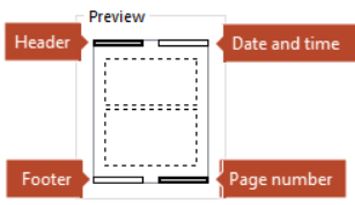
Los campos Encabezado y Pie de página a menudo contienen datos como nombres de empresas o autores, avisos de derechos de autor y palabras clave como Confidencial, Muestra, Borrador, etc.
Para eliminar cualquier información de encabezado y pie de página de las impresiones de Notas y folletos,![]() abra la ventana Encabezado y pie de página, haga clic en el icono Notas y folletos y desactive todos los campos y casillas de verificación antes de hacer clic en el botón Aplicar a todos.
abra la ventana Encabezado y pie de página, haga clic en el icono Notas y folletos y desactive todos los campos y casillas de verificación antes de hacer clic en el botón Aplicar a todos.


